Android Uygulamaları Manuel Derle
İçerik Özeti
APK dosyasını veya AAB’yi oluşturmak için
APK/AAB’yi manuel olarak oluşturmak için kaynak dosyalardan oluşturmak üzere şu adımları izleyin: Her şeyden önce APK/AAB’yi oluşturmak için Android Studio’ya ihtiyacınız var. Henüz yapmadıysanız indirip yüklemeniz gerekecek: Android Studio 4+ sürümüne ihtiyacınız var (buradan indirebilirsiniz). Android Studio’nuzu kurmak için aşağıdaki işlemi takip edin.
Uygulama Sepeti’ ndeki Uygulamalar İçin Android Studio’yu Kurma
Android Studio’nun 4+ sürümünü indirin: buraya tıklayın
Ardından Android Studio’yu yükleyin.
Standartı Seçin:
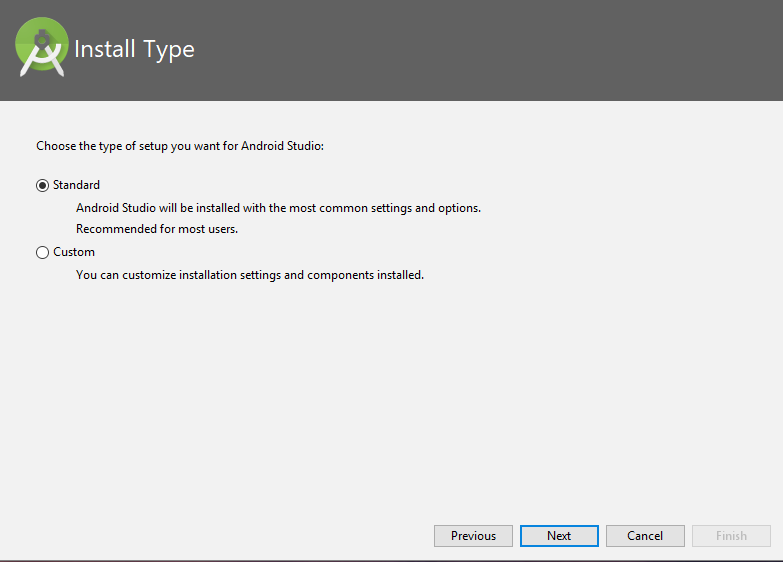
Bu ayarı seçin (“Bir önceki Studio sürümüne sahip değilim veya ayarlarımı almak istemiyorum”).
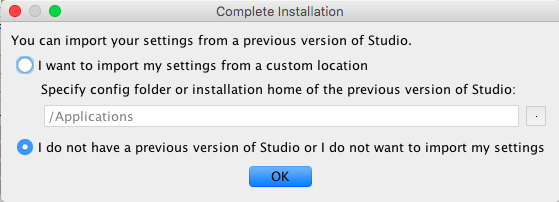
Harika. Şimdi APK/AAB nasıl oluşturulur bölümüne gidin.
Bir APK/AAB Nasıl Oluşturulur
Android Uygulamaları Manuel Olarak derlemek için:
Editörünüzün “Yayın” sekmesinde “APK Oluştur” bölümüne tıklayın. Ardından Android Studio’nun ana menüsüne gelin:
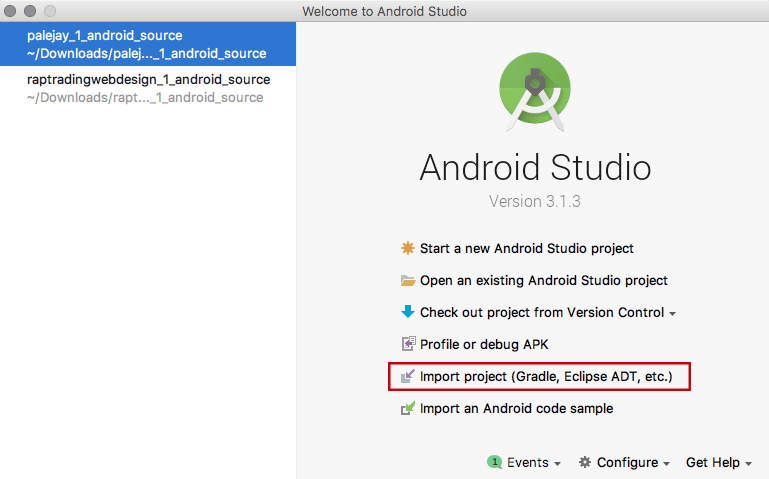
“Projeyi içe aktar” a tıklayın.
Ardından yayın sekmesinde seçtiğiniz APK kaynak kodunu seçin ve “İçe Aktar”a tıklayın.
Android Studio sorarsa Gradle’ı güncellemeyin .
Projeniz alındığında, sol menüden Proje’yi tıklayın ve “android_source” klasörünü görüntülemek ve ağacı açmak için listede Proje’yi seçin.
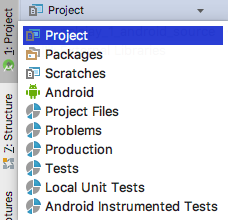
Ana menüden Oluştur> İmzalı APK Oluştur’u tıklayın.
Android App Bundle veya APK’yı seçin :
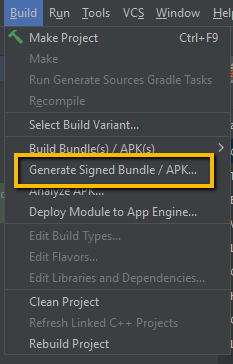
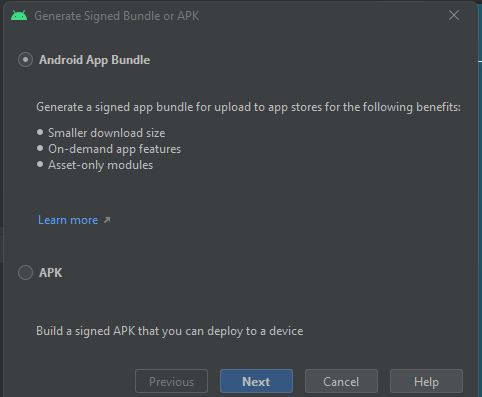
Ardından, İleri’ye tıklayın ve bu ekranı alırsınız:
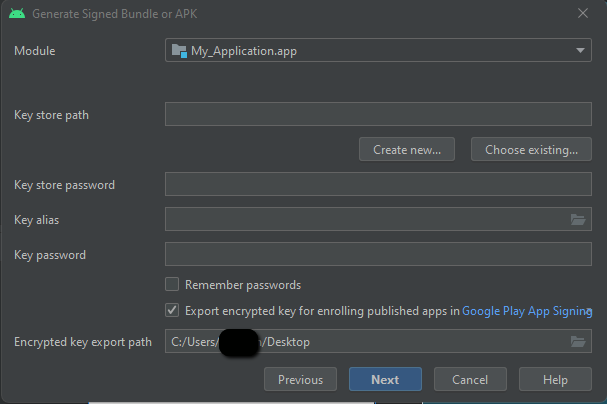
Halihazırda yayınlanmış bir uygulamanın güncellemesi mi yoksa yeni bir uygulama mı olduğuna bağlı olarak:
– Yeni bir uygulamaysa “Create new” –> “ Yeni oluştur ”
– Zaten yayınlanmış bir uygulamanın güncellemesiyse ‘Choose existing’ –> “ Mevcut olanı seçin ”
(Bu eğitimde ilk durumu göreceğiz, ancak ikinci durum neredeyse aynı.)
Tamam, ” Yeni oluştur “u seçtiniz . Şimdi çok düzenli biri olduğunuzu (henüz değilse, iOS yayını ile ilgili makaleye bir göz atın ve klasörlerinizi aynı şekilde düzenleyin) ve böylece bilgisayarınızda uygulama yayınınız için zaten bir klasör oluşturduğunuzu varsayalım. Android kaynakları dosyasını indirmeden önce, örneğin, bilgisayarınızda “Harika Uygulamam” adında iki alt klasör içeren bir klasör oluşturdunuz: biri bu uygulamanın ekran görüntüleri gibi grafik öğeleri için ve diğeri de gönderilecek sertifikalar için. “sertifika” olarak adlandırılır. Bu nedenle, bilgisayarınızda “sertifika” alt klasörü ve diğer alt klasörü “grafikler” ile birlikte “Harika Uygulamam” adlı bir klasörümüz var.
Tamam, şimdi Android Studio’ya geri dönelim. “ Yeni oluştur ” seçeneğine tıkladınız ve şu ekranı aldınız:
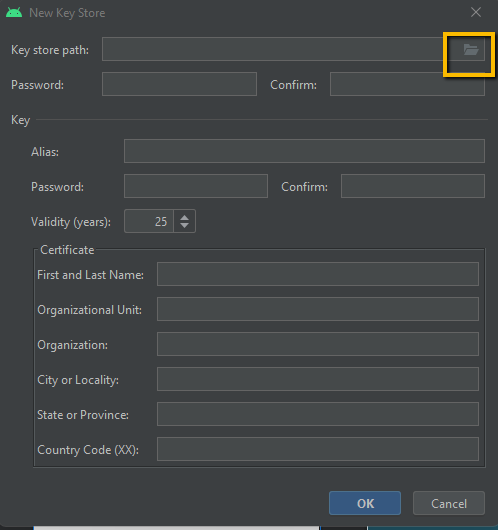
Şimdi, bilgisayar klasörünüze göz atmak için düğmeye tıklayın ve “Müthiş Uygulamam” ana klasöründeki “ Sertifika ” klasörüne gidin, ‘Farklı Kaydetme : ‘ alanına “ sertifika.jks ” yazın ve Kaydet’e tıklayın :
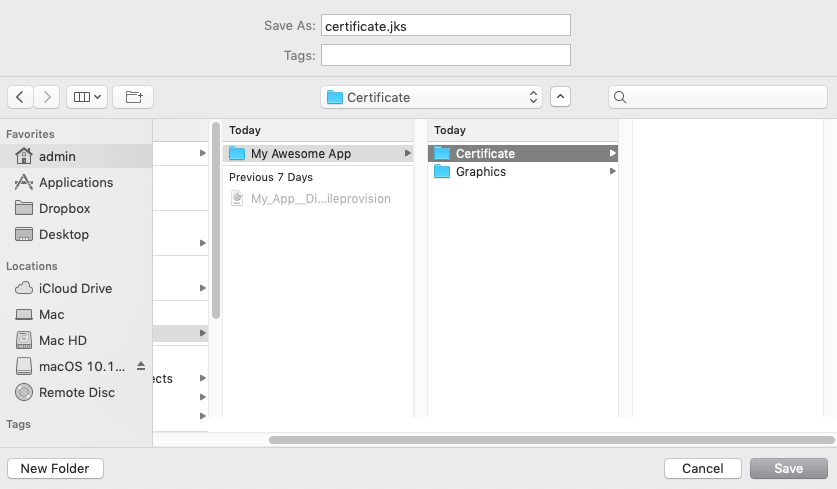
Anahtar Deposu için bir parola girin, bir takma ad (uygulamanın adı tamamdır) ve Anahtar Diğer Ad için bir parola girin, geçerlilik süresini 25 yıl olarak ayarlayın ve uygulama sahibinin adını girin. Ardından Tamam’ı tıklayın:
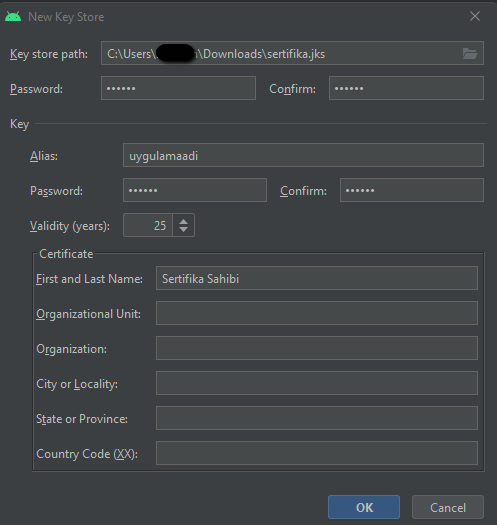
Özet ekranında İleri’ye tıklayın :
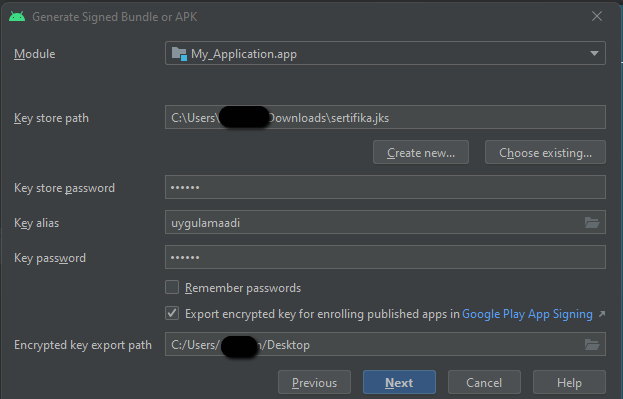
Ardından bir sonraki ekranda, Yapı Varyantları için “ release ” öğesini seçin ve Bitir’e tıklayın .
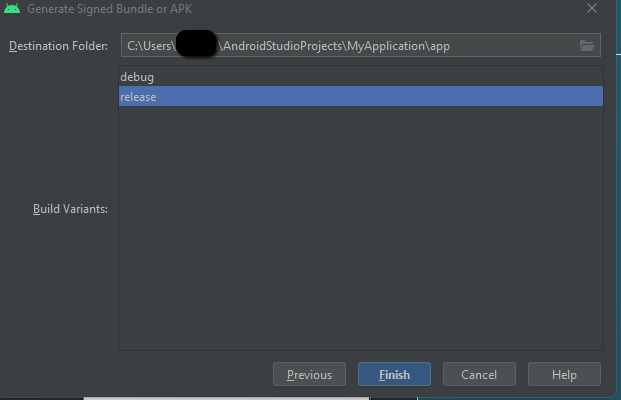
AAB/APK’nizin oluşturulması başlayacak.
Bu yazımızda ”Android Uygulamaları Manuel Olarak Nasıl Derlenir?” anlatmaya çalıştık. Makalemizi okuduğunuz için teşekkür ederiz.
No-Code Mobil Uygulama Oluşturucu, Android & iOS Mobil Uygulama Yapmaya Hazır Mısın? Cevabın evet ise https://uygulamasepeti.com/ sitemizi ziyaret edebilirsiniz.